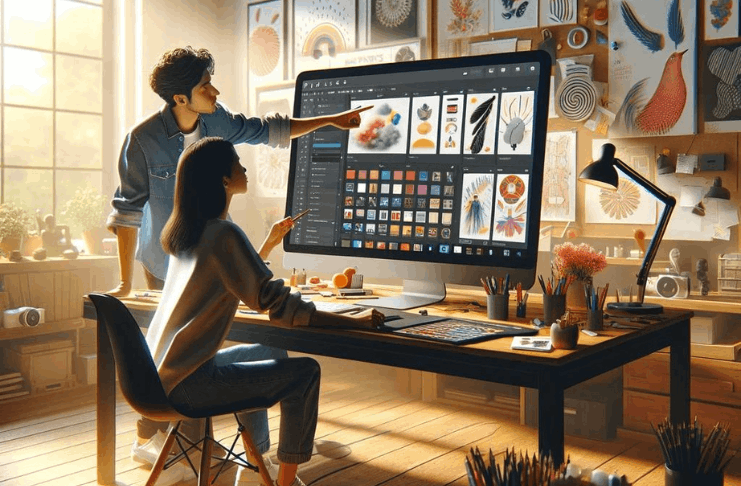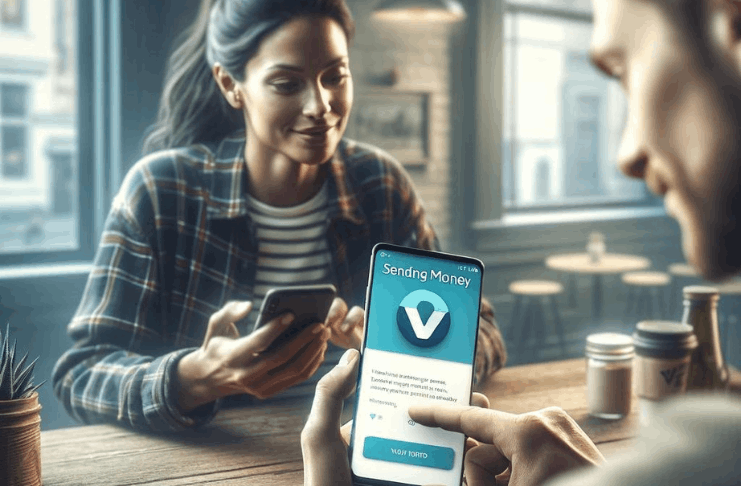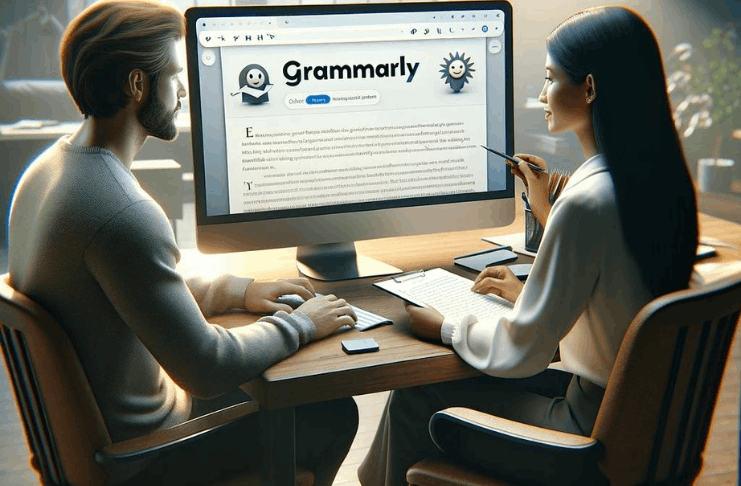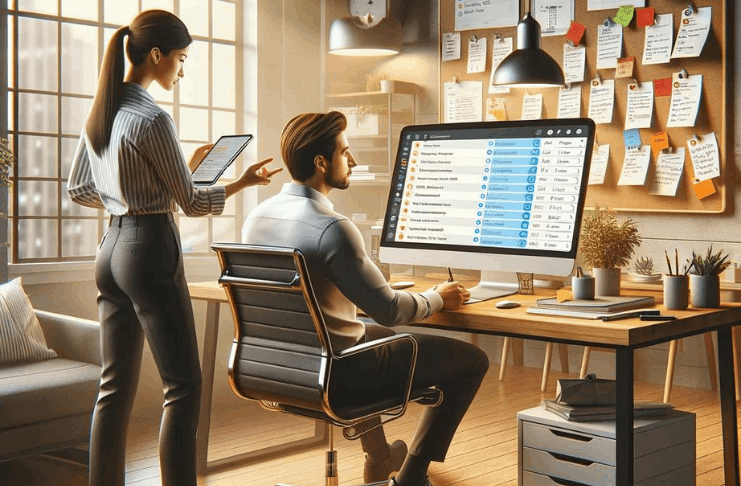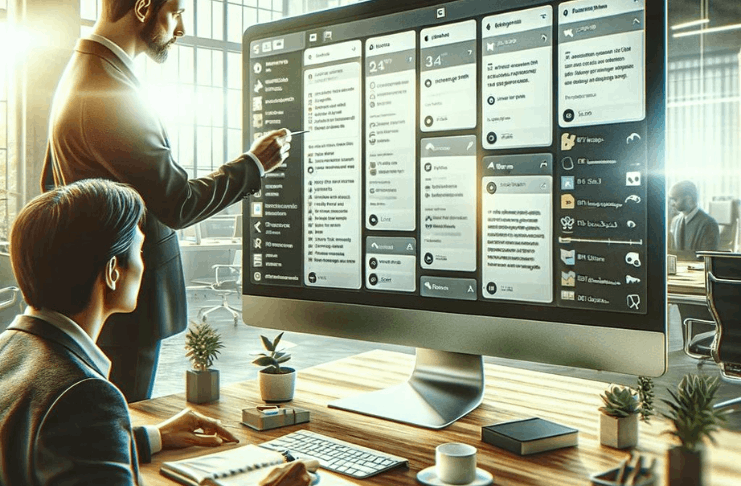Τα Android συσκευές είναι φιλικές προς τον χρήστη, αλλά μπορεί να προκύψουν προκλήσεις όπως η διαγραφή φωτογραφιών.
Αν δεν είστε σίγουροι πώς να ανακτήσετε διαγραμμένες φωτογραφίες στο Android, δεν χρειάζεται να ανησυχείτε. Απλώς ακολουθήστε μερικά απλά βήματα και δώστε χρόνο για τη διαδικασία.
Επισκόπηση των Μεθόδων για την Ανάκτηση Διαγραμμένων Φωτογραφιών στο Android
Χρειάζεστε να ανακτήσετε τις διαγραμμένες φωτογραφίες σας και έχουμε εντοπίσει μερικές αποτελεσματικές μεθόδους. Εδώ έχετε ένα συνοπτικό οδηγό που θα σας βοηθήσει.
- Ανάκτηση Φωτογραφιών από το Cloud – Αποκτήστε πρόσβαση στην αντίγραφη ασφαλείας σας για να ανακτήσετε τις χαμένες εικόνες.
- Ανάκτηση Διαγραμμένων Φωτογραφιών από μια Κάρτα SD – Χρησιμοποιήστε εργαλεία που έχουν σχεδιαστεί για την ανάκτηση από κάρτα SD μέσα στη συσκευή Android σας.
- Ανάκτηση Διαγραμμένων Εικόνων από την Εσωτερική Αποθήκευση – Χρησιμοποιήστε λογισμικό ανάκτησης δεδομένων για να σωθούν οι φωτογραφίες απευθείας από τη μνήμη της συσκευής σας.
- Χρήση μιας Εφαρμογής Android – Εγκαταστήστε εφαρμογές που έχουν σχεδιαστεί ειδικά για την ανάκτηση φωτογραφιών στο Android.
- Ανάκτηση χωρίς Root Access – Ανακτήστε φωτογραφίες χωρίς ριζική πρόσβαση στο τηλέφωνο Android σας.
- Εναλλακτικές Μέθοδοι για την Αποκατάσταση Φωτογραφιών στο Android – Εξερευνήστε άλλες εφικτές επιλογές για την επιστροφή των χαμένων σας εικόνων.
Θα εξετάσουμε λεπτομερώς κάθε μέθοδο παρακάτω για να σας εξοπλίσουμε με τη γνώση για να προχωρήσετε
Ανάκτηση Φωτογραφιών από το Νέφος
Οι περισσότεροι χρήστες Android δημιουργούν αντίγραφα ασφαλείας των φωτογραφιών τους χρησιμοποιώντας υπηρεσίες αποθήκευσης στο νέφος. Αν και εσείς το κάνετε, τότε είστε έτοιμοι για έναν απλό τρόπο ανάκτησης διαγραμμένων φωτογραφιών στο Android.
Μέθοδος 1: Google Photos
Google Photos, αναπτύχθηκε από την Google, είναι ένα βασικό εργαλείο για την κοινοποίηση και αποθήκευση φωτογραφιών. Αντιγράφει τις εικόνες σας στον νέφος και τις επαναφέρει όποτε χρειάζεται. Ακόμα κι αν το Google Photos αφαιρεί αυτόματα τις αντίγραφες ασφαλείας των εικόνων, δημιουργώντας σύγχυση, δεν υπάρχει λόγος ανησυχίας. Η ανάκτηση φωτογραφιών είναι εύκολη:
- Ανοίξτε την εφαρμογή Google Photos στη συσκευή Android σας.
- Επιλέξτε τις διαγραφόμενες φωτογραφίες.
- Πατήστε περισσότερα (τρία τελεία) και επιλέξτε Αποθήκευση στη συσκευή.
Μέθοδος 2: Microsoft OneDrive
Το Microsoft OneDrive παρέχει μια αυτόματη δυνατότητα αντιγραφής ασφαλείας και διαγραφής φωτογραφιών, η οποία εξοικονομεί χώρο στην συσκευή σας αποθηκεύοντας τις φωτογραφίες στο cloud. Μπορείτε να ανακτήσετε οποιαδήποτε μεταφορτωμένη εικόνα από οποιαδήποτε συσκευή:
- Εκκινήστε την εφαρμογή OneDrive στη συσκευή σας Android.
- Πατήστε το Φωτογραφίες στο κάτω μέρος του μενού.
- Επιλέξτε τις φωτογραφίες που θέλετε να αποκαταστήσετε.
- Πατήστε το Περισσότερα (τρία τελεία) και επιλέξτε Αποθήκευση.
Μέθοδος 3: Dropbox
Για τους χρήστες του Dropbox που έχουν ενεργοποιήσει την αυτόματη δημιουργία αντιγράφων ασφαλείας φωτογραφιών, η ανάκτηση φωτογραφιών είναι απλή και δεν απαιτεί υπολογιστή:
- Πηγαίνετε στον φάκελο Μεταφορτώσεις Κάμερας. Αν μετακινήσατε τις εικόνες αλλού, πηγαίνετε εκεί.
- Επιλέξτε τις φωτογραφίες που θέλετε να ανακτήσετε.
- Πατήστε Περισσότερα (τρεις τελείες) και επιλέξτε Αποθήκευση στη Συσκευή.
Μέθοδος 4: Google Drive
Από τον Ιούλιο του 2019, οι φωτογραφίες στο Google Drive δεν εμφανίζονται αυτόματα στο Google Photos. Παρόλα αυτά, η λειτουργία αυτόματης δημιουργίας αντιγράφων ασφαλείας εξακολουθεί να μεταφορτώνει φωτογραφίες στο Google Photos. Ακολουθούν οι οδηγίες για να τις ανακτήσετε:
- Ανοίξτε το Google Drive στη συσκευή Android σας.
- Επιλέξτε τις φωτογραφίες που θέλετε να ανακτήσετε.
- Πατήστε Περισσότερα (τρεις τελείες) και επιλέξτε Λήψη.
Ανάκτηση διαγραμμένων φωτογραφιών από μια κάρτα SD μέσα στη συσκευή Android σας
Η αποθήκευση φωτογραφιών σε μια κάρτα SD στη συσκευή Android σας σας επιτρέπει να κρατήσετε περισσότερες αναμνήσεις από τη χρήση μόνο της ενσωματωμένης αποθήκευσης της συσκευής σας. Ωστόσο, αυτή η μέθοδος έχει ένα μειονέκτημα: τον κίνδυνο να χάσετε όλες αυτές τις φωτογραφίες.
Εδώ είναι πώς μπορείτε να ανακτήσετε αυτές τις διαγραμμένες φωτογραφίες χρησιμοποιώντας το Disk Drill, ένα κορυφαίο λογισμικό ανάκτησης φωτογραφιών.
Για να ξεκινήσετε τη διαδικασία ανάκτησης:
- Εγκαταστήστε το Disk Drill στον υπολογιστή σας.
- Συνδέστε την κάρτα SD Android σας στον υπολογιστή.
- Ξεκινήστε τη σάρωση πατώντας το κουμπί ‘Αναζήτηση για χαμένα δεδομένα’.
- Ελέγξτε τις βρεθείσες φωτογραφίες χρησιμοποιώντας την επιλογή προεπισκόπησης και αποφασίστε ποιες θέλετε να ανακτήσετε.
- Πατήστε ‘Ανάκτηση’ και επιλέξτε πού θέλετε να αποθηκεύσετε τις ανακτηθείσες φωτογραφίες.
Ανάκτηση Διαγραμμένων Φωτογραφιών από την Εσωτερική Αποθήκευση του Android με Λογισμικό Ανάκτησης Δεδομένων
Τα συσκευές Android αποθηκεύουν τυπικά εικόνες στην εσωτερική αποθήκευση, ορατές στην εφαρμογή γκαλερί. Ανάλογα με το σύστημά σας, χρησιμοποιήστε έναν από τους παρακάτω τρόπους για ανάκτηση διαγραμμένων φωτογραφιών.
Απαραίτητα για την Ανάκτηση
Βεβαιωθείτε ότι η συσκευή σας έχει ρουταριστεί και είναι ενεργή στην ενεργοποίηση USB debugging. Δείτε την επόμενη ενότητα για καθοδήγηση αν δεν είστε εξοικειωμένοι με αυτούς τους όρους αλλά χρειάζεστε γρήγορη ανάκτηση φωτογραφιών.
Μέθοδος 1: Χρήστες Mac
Χρησιμοποιήστε το Disk Drill για Mac, ένα αξιόπιστο εργαλείο για την ανάκτηση φωτογραφιών από συσκευές Android. Ακολουθούν τα παρακάτω βήματα:
- Εγκαταστήστε το Disk Drill στο Mac σας.
- Βεβαιωθείτε ότι το Android σας έχει ρουταριστεί και η ενεργοποίηση USB debugging είναι ενεργή.
- Ανοίξτε το Disk Drill και επιλέξτε ‘Συσκευές Android’.
- Συνδέστε το Android στο Mac σας και εξουσιοδοτήστε το Disk Drill.
- Επιλέξτε τη συσκευή σας, στη συνέχεια πατήστε ‘Αναζήτηση για χαμένα δεδομένα’. Αν δεν έχει γίνει ρούταρισμα, εμφανίζεται προειδοποίηση. Κάντε ρούταρισμα της συσκευής ή χρησιμοποιήστε αναγνώστη κάρτας SD για την κάρτα μνήμης.
- Χρησιμοποιήστε φίλτρα για να εντοπίσετε φωτογραφίες, προεπισκοπήστε τις και πατήστε ‘Ανάκτηση’. Επιλέξτε πού θέλετε να τις αποθηκεύσετε.
Μέθοδος 2: Χρήστες Windows
Τα Windows δεν υποστηρίζουν το Disk Drill για αυτήν την εργασία. Αντ’ αυτού, χρησιμοποιήστε το dr.Fone για την επαναφορά εικόνων:
- Κατεβάστε το dr.Fone για Windows.
- Ανοίξτε το dr.Fone, παραλείψτε τη σύνδεση της συσκευής σας αρχικά.
- Επιλέξτε ‘Ανάκτηση Δεδομένων’ στην κύρια οθόνη και συνδέστε τη συσκευή σας.
- Επιλέξτε φωτογραφίες για ανάκτηση, επιλέξτε τύπο σάρωσης και συνεχίστε.
- Μετά τη σάρωση, επιλέξτε φωτογραφίες για ανάκτηση είτε στη συσκευή σας είτε για αποθήκευση στον υπολογιστή σας.
Ανάκτηση Διαγραμμένων Εικόνων Με Εφαρμογές Android
Οι εφαρμογές ανάκτησης εικόνων Android ενδέχεται να μην φτάνουν τη δύναμη του λογισμικού όπως το Disk Drill στα Windows ή το Mac, αλλά εξυπηρετούν ακόμα έναν σκοπό.
Για να ανακτήσετε εικόνες αποτελεσματικά, ιδανικά το Android σας θα πρέπει να έχει ρουταριστεί. Ωστόσο, εφαρμογές όπως το DiskDigger μπορούν να λειτουργήσουν ακόμα και χωρίς ρουτάρισμα τη συσκευή σας.
Για να ξεκινήσετε την ανάκτηση των φωτογραφιών σας, ακολουθήστε αυτά τα βήματα:
- Κατεβάστε το DiskDigger από το Google Play Store.
- Ανοίξτε την εφαρμογή και επιλέξτε έναν από τους δύο διαθέσιμους τρόπους σάρωσης.
- Αφήστε το DiskDigger να εντοπίσει τις διαγραμμένες εικόνες σας.
- Επιλέξτε τις φωτογραφίες που θέλετε να ανακτήσετε.
- Πατήστε το κουμπί ‘Ανάκτηση’ για να ξεκινήσει η διαδικασία.
Ανάκτηση Διαγραμμένων Εικόνων από Κινητά Android χωρίς Root
Δεν χρειάζεστε πρόσβαση root για να ανακτήσετε διαγραμμένες φωτογραφίες από μια Android συσκευή. Ακόμα και χωρίς τη ρίζωση, η οποία θα μπορούσε να ακυρώσει την εγγύησή σας, υπάρχουν αποτελεσματικές μέθοδοι για να επαναφέρετε τις φωτογραφίες σας.
Αντιγραφή ασφαλείας και Επαναφορά
Αν έχετε αντιγράψει τη συσκευή σας, είστε τυχεροί. Η λειτουργία αντιγραφής ασφαλείας και επαναφοράς του Android μπορεί να σας βοηθήσει να ανακτήσετε κάποιες από εκείνες τις διαγραμμένες φωτογραφίες. Ωστόσο, η πληρότητα της ανάκτησής σας εξαρτάται από το πόσο πρόσφατη είναι η αντιγραφή ασφαλείας σας.
Όχι όλες οι συσκευές διαθέτουν αυτήν τη λειτουργία άμεσα διαθέσιμη, και μπορεί να είναι κάτω από διαφορετικό όνομα, ανάλογα με τη μάρκα και το μοντέλο του τηλεφώνου σας. Αξίζει να προσπαθήσετε να ανακτήσετε ό, τι μπορείτε.
Βήματα:
- Ανοίξτε τις Ρυθμίσεις στο Android τηλέφωνό σας.
- Πλοηγηθείτε στους Λογαριασμούς.
- Αν είναι απαραίτητο, συνδεθείτε χρησιμοποιώντας τα διαπιστευτήριά σας.
- Αναζητήστε την επιλογή Αντιγραφή ασφαλείας και Επαναφορά.
- Επιλέξτε Επαναφορά.
Ανάκτηση από κάρτα SD
Αν το τηλέφωνό σας υποστηρίζει κάρτες microSD, μπορεί να έχετε αποθηκεύσει φωτογραφίες εκεί χωρίς να το γνωρίζετε.
Αυτό είναι μια καλή είδηση επειδή μπορείτε τώρα να αφαιρέσετε την κάρτα SD και να χρησιμοποιήσετε λογισμικό όπως το Disk Drill για την ανάκτηση φωτογραφιών απευθείας από την κάρτα χωρίς την ανάγκη root πρόσβασης.
Άλλες Εναλλακτικές για την Ανάκτηση Διαγραμμένων Φωτογραφιών σε Συσκευές Android
Αυτό το άρθρο έχει περιγράψει τις κύριες τεχνικές για την ανάκτηση διαγραμμένων φωτογραφιών σε συσκευές Android.
Ωστόσο, επιπλέον μέθοδοι μπορεί να σας βοηθήσουν να ανακτήσετε αυτές τις πολύτιμες αναμνήσεις. Εδώ είναι μερικές λιγότερο συμβατικές αλλά δυνητικά αποτελεσματικές προσεγγίσεις:
- Ηλεκτρονικό Ταχυδρομείο και Μηνύματα: Ελέγξτε το email σας για πιθανότητα προηγουμένως απεσταλμένων φωτογραφιών. Αν βρεθούν, κατεβάστε τες απευθείας στη συσκευή σας.
- Κοινωνικά Δίκτυα: Ρίξτε μια ματιά στα κοινωνικά δίκτυα σας για φωτογραφίες που έχουν μοιραστεί από φίλους και οικογένεια. Αυτό μπορεί να λειτουργήσει ως μια μη εσκεμμένη πηγή αντιγραφής ασφαλείας.
- Αντίγραφα Ασφαλείας της Συσκευής: Μπορείτε να ανακτήσετε φωτογραφίες από τα υπάρχοντα αντίγραφα ασφαλείας της συσκευής Android σας. Ωστόσο, θα πρέπει να κάνετε ένα νέο αντίγραφο ασφαλείας πρώτα για να προστατέψετε τα τρέχοντα δεδομένα σας.
Πώς να Προστατεύσετε Καλύτερα τις Φωτογραφίες σας στο Android
Να βασίζεστε σε μέθοδους ανάκτησης φωτογραφιών δεν είναι πάντα βέβαιος τρόπος για να επανακτήσετε τις χαμένες φωτογραφίες σας. Γι’ αυτό η πρόληψη απώλειας φωτογραφιών είναι κρίσιμη. Ακολουθούν πώς να προστατεύσετε τις φωτογραφίες σας αποτελεσματικά:
Κάντε Τακτικά Αντίγραφα Ασφαλείας του Κινητού σας
Η δημιουργία αντιγράφων ασφαλείας του κινητού σας είναι απαραίτητη. Με ένα πλήρες αντίγραφο ασφαλείας, μπορείτε να ανακτήσετε διαγραμμένες ή χαμένες φωτογραφίες, βίντεο και άλλα δεδομένα και ρυθμίσεις. Αν χάσετε τη συσκευή σας, απλά αντικαταστήστε την και ανακτήστε τα πάντα από το αντίγραφο ασφαλείας σας.
Διαγραφή Κρυφών Εικόνων στη Γκαλερί του Android
Έχεις ποτέ πατήσει πάνω σε μια μικρογραφία φωτογραφίας στη γκαλερί σου και δεν φορτώθηκε τίποτα; Αυτό μπορεί να οφείλεται σε εσφαλμένα δημιουργημένες μικρογραφίες.
Για να λύσεις αυτό το πρόβλημα, διέγραψε τον φάκελο .thumbnails από τον φάκελο DCIM. Χρησιμοποίησε έναν διαχειριστή αρχείων ή μια εφαρμογή καθαρισμού δίσκου για μια εύκολη επιδιόρθωση.
Διατηρήστε Επαρκή Χώρο Αποθήκευσης
Η χαμηλή αποθήκευση μπορεί να προκαλέσει προβλήματα στη συσκευή σας και να χάσετε δεδομένα, συμπεριλαμβανομένων φωτογραφιών. Ελέγχετε τακτικά τον χώρο αποθήκευσης σας. Αν είναι κρίσιμα χαμηλός, είναι ώρα για καθαρισμό.
Χρησιμοποιήστε Cloud Storage
Πολλές υπηρεσίες cloud λειτουργούν καλά με το Android και προσφέρουν αυτόματα αντίγραφα ασφαλείας. Με αυτόν τον τρόπο, οι φωτογραφίες σας παραμένουν ασφαλείς και προσβάσιμες από οποιαδήποτε συσκευή, οπουδήποτε.
Να είστε προσεκτικοί
Δεδομένου ότι τα περισσότερα συσκευές Android δεν διαθέτουν ανακυκλώσιμο κάδο, είναι ζωτικής σημασίας να είστε προσεκτικοί κατά τη διαγραφή ή διαχείριση αρχείων. Κάντε μια στιγμή να σκεφτείτε πριν ενεργήσετε, ειδικά υπό έντονο άγχος.
Περίληψη
Αυτός ο οδηγός θα έπρεπε να σας βοηθήσει να ανακτήσετε όλες τις διαγραμμένες φωτογραφίες από τη συσκευή Android σας.
Είναι σοφό να έχετε αυτήν τη σελίδα στα αγαπημένα σας για εύκολη αναφορά αργότερα ή για να τη μοιραστείτε με κάποιον που χρειάζεται να επαναφέρει γρήγορα τις φωτογραφίες του. Δράστε τώρα· ενδέχεται σύντομα να είναι πολύ αργά για να ανακτήσετε αυτές τις πολύτιμες αναμνήσεις.
Διαβάστε σε άλλη γλώσσα
- English: The Ultimate Android Guide: Recovering Deleted Photos Made Easy
- Español: La Guía Definitiva de Android: Recuperar Fotos Borradas es Fácil
- Bahasa Indonesia: Panduan Android Ultimate: Memulihkan Foto yang Dihapus dengan Mudah
- Bahasa Melayu: Panduan Android Terlengkap: Memulihkan Gambar Terhapus Dengan Mudah
- Čeština: Ultimátní průvodce Androidem: Snadné obnovení smazaných fotografií
- Dansk: Den Ultimative Android Guide: Gendannelse af Slettede Fotos Gjort Nemt
- Deutsch: Der ultimative Android-Leitfaden: Gelöschte Fotos einfach wiederherstellen
- Eesti: Ultimaatne Androidi juhend: Kustutatud fotode taastamine lihtsaks tehtud
- Français: Le Guide Ultime Android : Récupérer des Photos Supprimées Facilement
- Hrvatski: Ultimativni vodič za Android: Jednostavno vraćanje izbrisanih fotografija
- Italiano: La Guida Definitiva per Android: Recupero Facile delle Foto Cancellate
- Latviešu: Galvenais Android ceļvedis: Izdzēsto fotoattēlu atgūšana vienkārša
- Lietuvių: Galutinis „Android“ vadovas: Ištrintų nuotraukų atkūrimas tapo lengvesnis
- Magyar: Az Ultimate Android útmutató: Törölt fényképek helyreállítása könnyen
- Nederlands: De Ultieme Android Gids: Verwijderde Foto’s Herstellen Gemakkelijk Gemaakt
- Norsk: Den ultimate Android-guiden: Gjenoppretting av slettede bilder gjort enkelt
- Polski: Ostateczny przewodnik po Androidzie: Odzyskiwanie Usuniętych Zdjęć stało się łatwiejsze
- Português: O Guia Definitivo do Android: Recuperar Fotos Excluídas Facilmente
- Română: Ghidul Ultim Android: Recuperarea Facilă a Fotografiilor Șterse
- Slovenčina: The Ultimate Android Guide: Obnovenie vymazaných fotografií je teraz jednoduché
- Suomi: The Ultimate Android Guide: Recovering Deleted Photos Made Easy
- Svenska: Den ultimata Android-guiden: Återställning av borttagna foton gjort enkelt
- Tiếng Việt: Hướng dẫn Android cuối cùng: Khôi phục ảnh đã xóa dễ dàng
- Türkçe: Android Rehberi: Silinen Fotoğrafları Kurtarmak Artık Daha Kolay
- български: Най-добър Android Ръководител: Възстановяване на Изтрити Снимки Лесно
- Русский: Полное руководство по Android: Восстановление удаленных фотографий сделано легко
- עברית: מדריך אנדרואיד האולטימטיבי: שחזור תמונות שנמחקו בקלות
- اردو: آخری اینڈرائیڈ گائیڈ: حذف شدہ فوٹو کو آسانی سے واپس لانا
- العربية: دليل أندرويد النهائي: إرجاع الصور المحذوفة بسهولة
- فارسی: راهنمای نهایی اندروید: بازیابی آسان عکسهای حذف شده [جهانی]
- हिन्दी: अंतिम एंड्रॉयड गाइड: हटाए गए फोटों को पुनः प्राप्त करना आसान बनाया
- ภาษาไทย: คู่มือ Android สุดยอด: การกู้คืนรูปภาพที่ถูกลบได้ง่ายๆ
- 日本語: 究極のAndroidガイド:削除された写真の簡単な復元
- 简体中文: 终极安卓指南:轻松找回已删除的照片
- 繁體中文: 究極Android指南:輕鬆恢復已刪除的照片
- 한국어: 안드로이드 완벽 가이드: 삭제된 사진 복구가 쉬워졌습니다